سنتحدث في هذا الدرس عن محتوى قائمة الأدوات في تطبيق مستندات جوجل. تحتوي هذه القائمة على بعض الخيارات والأدوات المفيدة منها التدقيق الإملائي والاستكشاف والكتابة بالصوت وتدوين الملاحظات في المفكرة والتفضيلات.
التدقيق الإملائي
يُستعمل هذا الخيار للبحث عن الأخطاء الإملائيَّة في المستند وتصحيحها. صراحةً، القاموس الذي يوفِّره التطبيق ليس ذو كفاءة عالية وقد تجد أنَّه يشير لبعض الكلمات على أنَّها خاطئة وهي صحيحة مثل إضافة حرف زائد للكلمة (الواو أو الفاء) لذا لا تعتمد كل الاعتماد عليه في تدقيق المستند. عندما يضع التطبيق خطًّا أحمرًا تحت كلمة صحيحة يمكنك الضغط عليها بالزر الأيمن واختيار "إضافة إلى القاموس الشخصي".
توضح الصورة التالية إحدى الكلمات التي وُضِعَ تحتها خط باعتبارها خاطئة، والكلمة هي "فالتنبيه" لذا نضيفها إلى القاموس الشخصي. يمكن أيضًا اختيار "تجاهل الكل" أي التجاهل في كل مرة تُكتب فيها هذه الكلمة أو تصحيحها أينما وردت إلى الكلمة المقترحة.

القاموس الشخصي هو قاموس محلي خاص بك يمكنك أن تضيف فيه جميع الكلمات التي تراها صحيحة وهو شبيهٌ بخيار "إضافة إلى القاموس" في التطبيقات المشابهة. يمكن الإطلاع على محتوى القاموس الشخصي وإضافة الكلمات الجديدة أو التي تختارها من قائمة أدوات ← القاموس الشخصي.
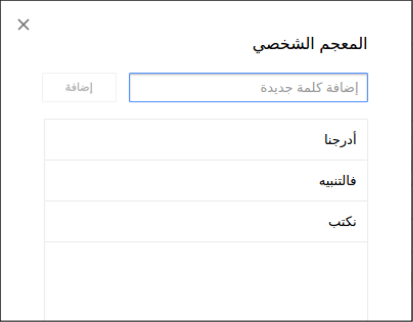
مراجعة التعديلات المقترحة
سبق وأن تحدثنا في الدرس السابق (كيفية المشاركة في كتابة وتعديل مستند باستعمال مستندات جوجل) عن هذا الخيار وهو عرض التعديلات التي أجراها الآخرون الذين يشاركونك المستند وقبولها أو رفضها والتعليق عليها.
البحث عن كلمة أو شرح لها
إذا كنت تكتب أو تقرأ حول أمر معين وأنت ضمن مستندات جوجل وصادفك مصطلح أو جملة تريد البحث عنها أو تعريفها ومعرفة الكلمة المرادفة لها فماذا تفعل؟ تنتقل بالتأكيد إلى أحد محركات البحث وتكتب العبارة ضمنه وتبحث عنها. توقف قليلًا فأنت في تطبيق مستندات جوجل ولدى شركة جوجل محرك بحث لذا لن تضطر إلى الانتقال إلى نافذة أو صفحة أخرى بعد الآن.
وظيفة خيار "الاستكشاف" هو البحث عن العبارة المحدَّدة في محرك البحث جوجل، وبضغطة رز واحدة تُعرض النتائج في قائمة تظهر على الطرف الأيسر. يُبحث عن العبارة المطلوبة في الويب والصور وحساب درايف الخاص بك.
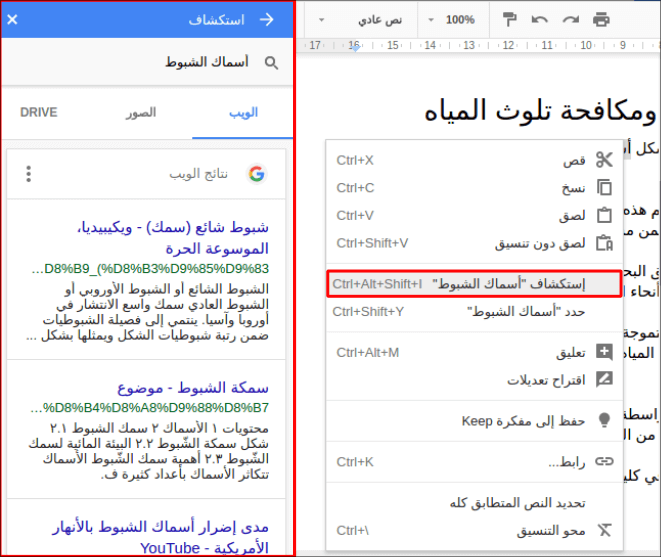
هنالك تسهيل كبير للوصول إلى هذه الأداة وذلك من ثلاثة مواقع:
- أولها عبر أدوات ← استكشاف،
- ومن القائمة عند الضغط بالزر الأيمن بعد تحديد أي جملة،
-
ومن مربع
 صغير موجود أسفل يسار النافذة.
صغير موجود أسفل يسار النافذة.
تقتصر وظيفة الخيار "تعريف" في قائمة الأدوات على البحث عن معنًى للكلمة المحدَّدة وتعريفها بالإضافة إلى البحث عن كلمات مرادفة لها.
إظهار مخطط المستند وعدد كلماته
يُستعمل الخيار "مخطط المستند" لعرض عناوين فقرات المستند بحيث يسهل التنقل بينها والوصول إلى عنوان معيَّن بسرعة، ويشبه إلى حد ما جدول المحتويات. تظهر قائمة بالعناوين عند الضغط على خيار "مخطط مستند" في الطرف الأيسر تشبه القائمة الموضحة بالصورة.
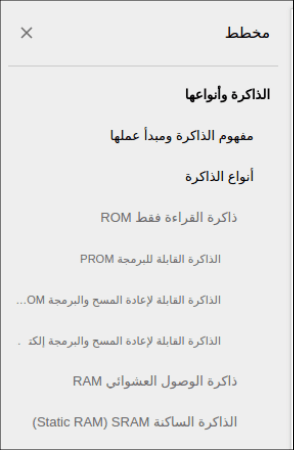
يمكن معرفة بعض المعلومات عن المستند بمساعدة الخيار "عدد الكلمات" مثل عدد صفحات المستند، وعدد الكلمات، والأحرف مع المسافات، والأحرف دون مسافات. إن استعملت تطبيقات أوفيس (Microsoft office) أو ليبر أوفيس (LiberOffice) فإنَّ هذه المعلومات تُعرض ضمن شريطٍ في الأسفل.
الكتابة بالصوت
يوفر تطبيق مستندات جوجل خدمة الكتابة بالصوت الشبيهة بتلك الموجودة في الهواتف المحمولة ذات نظام آندرويد (Andriod). حقيقةً، تحوي خدمة الكتابة بالصوت في هذا التطبيق مزايا كثيرة، منها الأوامر الصوتيَّة، ولكنَّها متوافرة باللغة الإنجليزية فقط.
يدعم جوجل اللغة العربيَّة الفصحى بالإضافة إلى لهجات بعض الدول العربيَّة وهي الجزائر والبحرين ومصر والأردن والكويت ولبنان والمغرب وعمان وفلسطين وقطر والسعودية وتونس والإمارات.
حاول عندما تتحدث أن يكون الصوت واضحًا وخاليًا من التشويش وبعيدًا عن الضجيج وأن تكون سرعة التحدث معتدلة ولا تتحدث بعُجالة. تفحَّص الميكروفون قبل البدء وإن لم يعمل جيدًا جرب استعمال ميكروفون خارجي (إن كنت تستعمل هاتفك أو حاسوبًا محمولًا).
Quoteملاحظة: لا تعمل هذه الخدمة سوى باستخدام متصفح كروم (google chrome).
دوِّن ملاحظاتك عبر مفكرة keep
لا بدَّ وأنت تكتب مقالة ما أو بحثًا أو أي شيء أن تنبثق بعض الملاحظات التي لا ترغب أن تنشغل بها خوفًا من التشويش، أو تريد تدوينها بغية الرجوع إليها لاحقًا، أو بعض الأفكار التي لمعت في ذهنك وتريد إضافتها للمستند بعد حين لذا لا تخف إن صادفك ذلك ولا داعي لوضع أوراق الملاحظات بجانبك.
يوفِّر مستندات جوجل خدمة استعمال تطبيق google keep الذي هو أحد تطبيقات جوجل ووظيفته هي حفظ الملاحظات ومزامنتها مع حسابك ثمَّ الرجوع إليها وتعديلها أو الإضافة عليها أينما كنت وفي أي وقتٍ تريد لذا وداعًا لورق الملاحظات (sticky note). هنا تأتي الكفاءة، إذ تُحفظ ملاحظاتك في keep وتُعرض أيضًا في مستندات جوجل عند الضغط على "مفكرة keep".
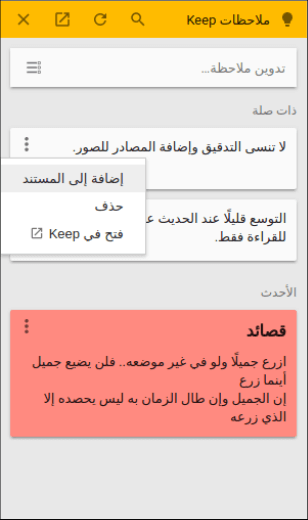
توضح الصورة السابقة أنَّ الملاحظة الأولى والثانية مرتبطة بالمستند بينما الملاحظة الثالثة هي ملاحظة عامة أضيفت إلى keep مباشرةً.
يمكن كتابة ملاحظة ثمَّ الرجوع إليها بعد فترة وإضافتها إلى المستند بالضغط على الخيارات ثمَّ "إضافة إلى المستند" لإدراجها في موقع المؤشر.
ترجمة المستند إلى لغات أخرى
لا يخفى على أي شخص يستعمل منتجات جوجل خدمات الترجمة التي تتيحها سواءً بطريقة مباشرة عبر موقع ترجمة جوجل (google translate) وتطبيقات الترجمة أو غير المباشرة مثل أداة الترجمة الموجودة في متصفح كروم أي الرسالة التي يسألك فيها إن كنت تريد ترجمة هذه الصفحة إلى لغتك أو لغة أخرى أو ترجمة المنشورات من لغة إلى أخرى على مواقع التواصل الاجتماعي تلقائيًّا.
عند الضغط على "ترجمة مستند" تظهر رسالة تخبرك بإنشاء مستند جديد يحمل اسمًا ما وخيارًا في أسفله تختار منه اللغة التي تريد الترجمة إليها.
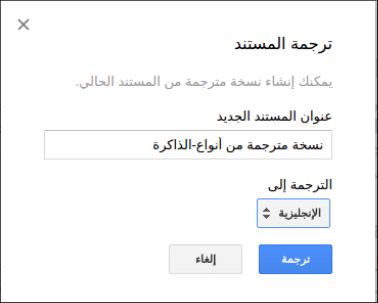
لا يمكن الاعتماد على هذه الأداة لترجمة مستند إن كنت تود ترجمته ترجمة جيِّدة خالية من الأخطاء وتنقل مضمون المحتوى نقلًا صحيحًا.
محرر النص البرمجي
عند الضغط على "محرر النص البرمجي" تُفتح صفحة جديدة ثمَّ تنتقل إلى تطبيق Google Script لإنشاء مشروع جديدة عليه. إنَّ هذا التطبيق هو لغة سكربت مبني بالاعتماد على لغة جافا سكربت، وإذا أردت استعماله فلن تضطر لتثبيت أي شيء على حاسوبك وستستعمل متصفحك فقط لكتابة الأكواد وتشغيلها على خواديم جوجل.
إنَّ تطبيق google script متعدِّد الجوانب والاستعمالات ويمكنك بوساطته:
- إضافة القوائم ومربعات الحوار والأشرطة الجانبيَّة.
- نشر المستندات بشكل مستقل أو عبر جوجل.
- التواصل والتفاعل مع مختلف خدمات جوجل.
- تصميم وتطوير إضافات ونشرهم.
التفضيلات
تحتوي التفضيلات على خيارات تسرِّع من أداء المستخدم أثناء الكتابة مثل استعمال علامات الاقتباس الذكيَّة واكتشاف الروابط وتعيين اتجاه الفقرة تلقائيًّا والبديل التلقائي الذي هو أهمها.
أحيانًا تريد إدراج بعض الرموز أو الأسهم أو حتى كسر واحد مثلًا ولفعل ذلك تتوقف عن الكتابة وتدرج رمزًا أو معادلة وسيأخذ ذلك بعض الوقت؛ تأتي هنا الفائدة من خيار "البديل التلقائي" إذ يمكنك إدراج سلسلة من الأحرف والرموز وسيُستبدل بها رمزًا تختاره أنت تلقائيًّا مثل عند كتابة (c) فيستبدل بها الرمز © وهكذا. توجد خيارات استبدال افتراضيَّة ويمكنك أيضًا أن تضيف لها ما تشاء.


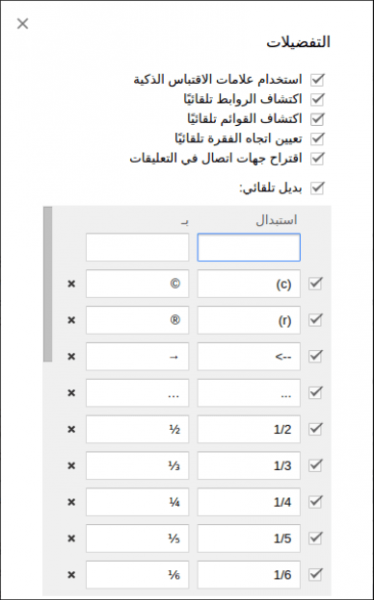










أفضل التعليقات
انضم إلى النقاش
يمكنك أن تنشر الآن وتسجل لاحقًا. إذا كان لديك حساب، فسجل الدخول الآن لتنشر باسم حسابك.